Selv i det siste USB-pinner har nådd lagringsplass nok, i Windows XP de kan ikke formateres bare FAT eller FAT32 (Kjent som FAT / FAT32 overføring grensen er 4GB / fil - for eksempel vil du ikke kunne overføre et spill større enn 4 GB på en FAT-formatert USB-pinne). Men litt finjustere systemet kan hjelpe deg formatere USB stick og NTFS. Som viser mange fordeler (primært sikkerhet - Du kan tilordne NTFS format tillatelser forskjellig avhengig av hvilke filer og brukere eller kan kryptere filene med XPs; Kan komprimere filene dermed spare plass, kan du lage partisjoner), Og små ulemper (systemer Linux eller versjoner av Windows eldre enn Windows 2000 kan ikke lese NTFS-formatert filsystemet, formaterte filer kryptert på NTFS USB stick kan nås bare av brukeren, standard PC som det var kryptert).
til NTFS format en USB-pinne, Koble enheten til PC-en, høyreklikk på min datamaskin og velg Administrer. Deretter klikker du på Enhetsbehandling og åpne undermenyen Disk Stasjoner. Høyreklikk på USB-stasjon (Generisk USB-blits Disk USB-enhet), Velg Eiendommer og gå til fanen Policy. Av de to alternativene som vises, velger Optimalisere for ytelse (default er valgt Optimaliser for rask fjerning) Deretter klikker OK.
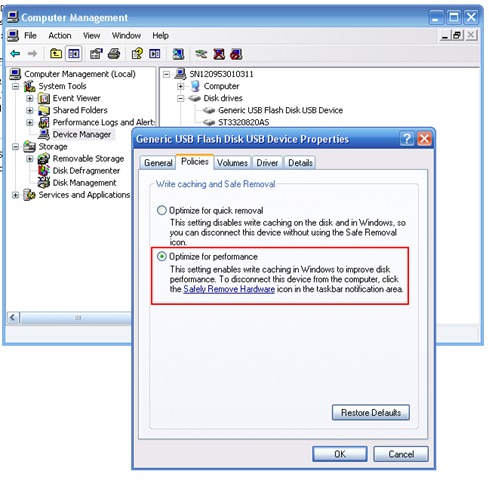
Dette alternativet aktiverer stasjonen skrive cacher, Slik at formatere den som NTFS.
Når du har aktivert dette alternativet, går du til min datamaskinHøyreklikk på USB-stasjonen og velg dannet. I undermenyen filet System vil du se alternativet for å formatere NTFS.
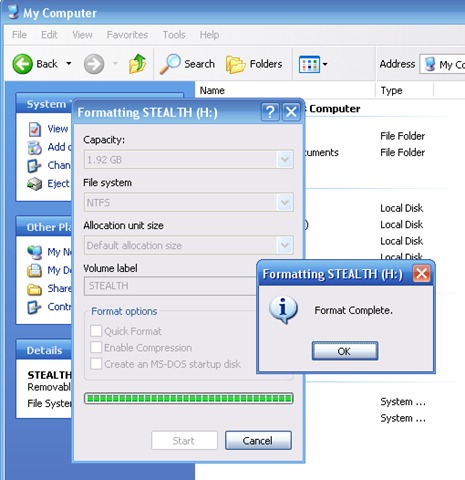
Og det er det! ;) Nå har du en NTFS formatert USB stick.